mooer ge200が届いて1週間ほど使用してみて
実際に触ってみて良いなと思った機能が、アウトプット設定でした。
このアウトプット設定についてご紹介します。
アウトプットはLR・イヤホンジャックの3つのみ
mooer ge200のアウトプットは、1/4モノラルジャックが2つと、イヤホンジャックが搭載されてます。
このアウトプットLRには左右に個別に音の出し方が設定できます。
アウトLRを個別に設定する意味は?
ライブを想定した場合、
自分のモニター代わりにアンプを使用して、外音はいつも家で使っているキャビシミュオンの音をそのまま使えます。
例えば
アウトLにはアンプに繋いで音を出したいから、キャビネットシミュレータをオフに
アウトRにはPA卓に直接ラインで送りたいから、キャビシミュをオン
という使い方ができます。
この写真は上の例に設定してみた画面です。
CAB-L THRUはキャビシミュがスルーされていますという意味ですね。
画面をみて一目でどのような設定になっているかが分かってとてもいいです。
個別設定の方法
設定方法はとても簡単です。
まずはSYSTEMボタンを押してSYSTEMメニューを開きます。
CAB SIM THRUを選び、LRの設定を行います。
最後に
確かLine6 PODX3はこの設定が出来たんですよね。
私は便利だったのでX3ではこの機能をよく使っていたのですが、なぜか後継機種からは省かれててモヤモヤしていました笑
最近プロの現場でもよく見かけるこの設定、流行しているんでしょうか。
この設定ができる安価なマルチはこの機種のみだと思いますので、ぜひ一度お試しください。
[st-label label=”おすすめ” bgcolor=”#FBC02D” color=”#FFFFFF”]
[st-card id=34 label=”” name=”” bgcolor=”” color=”” readmore=”on”]
[/st-label]
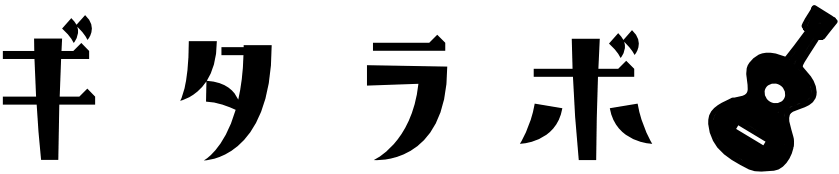
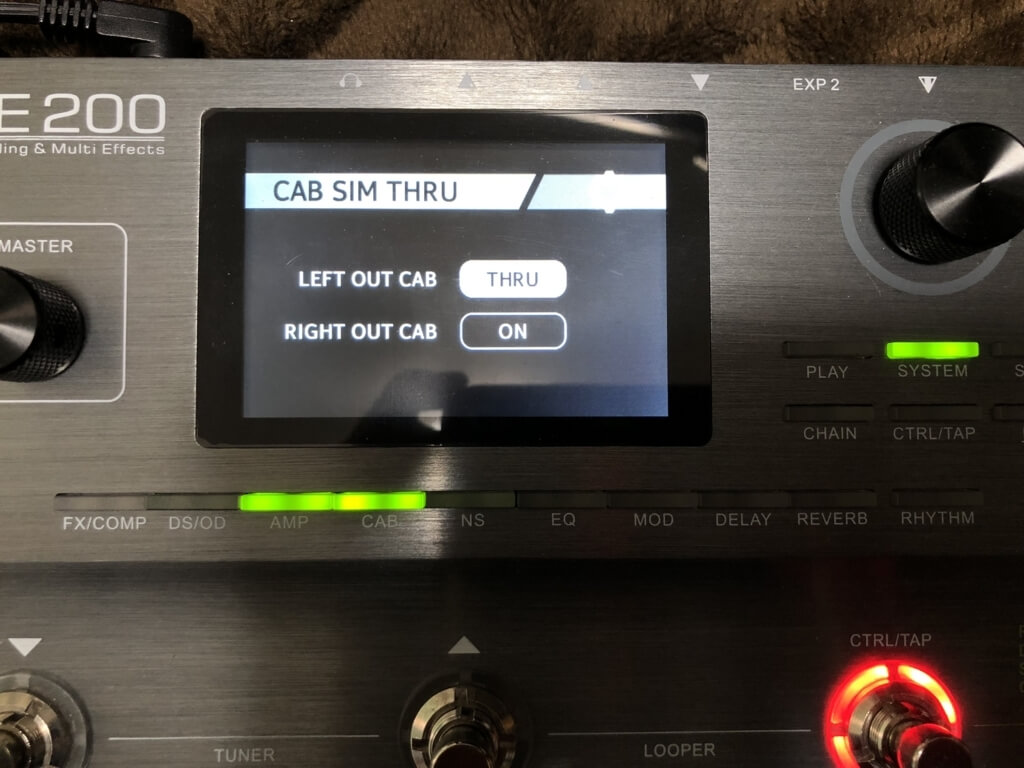

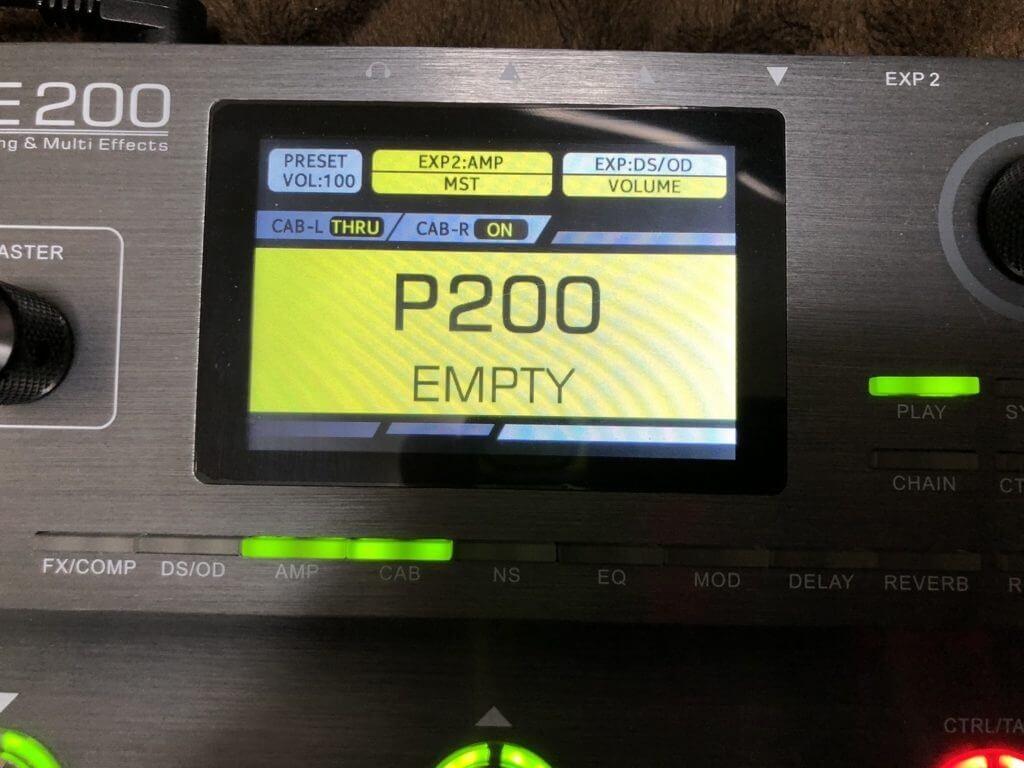
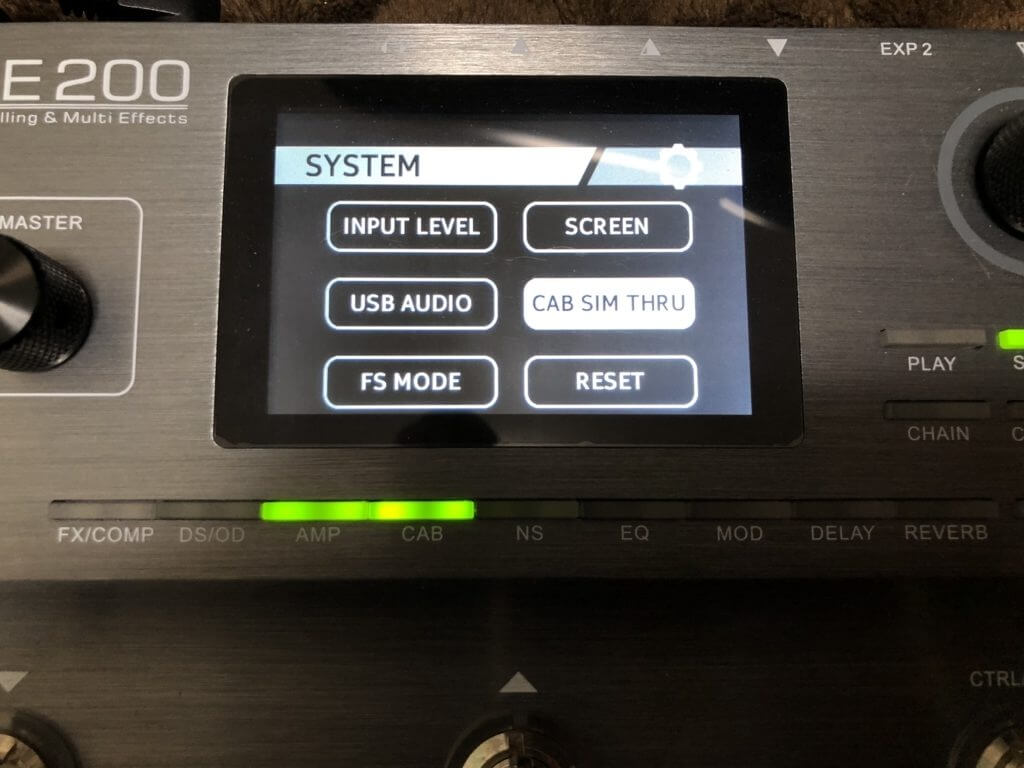
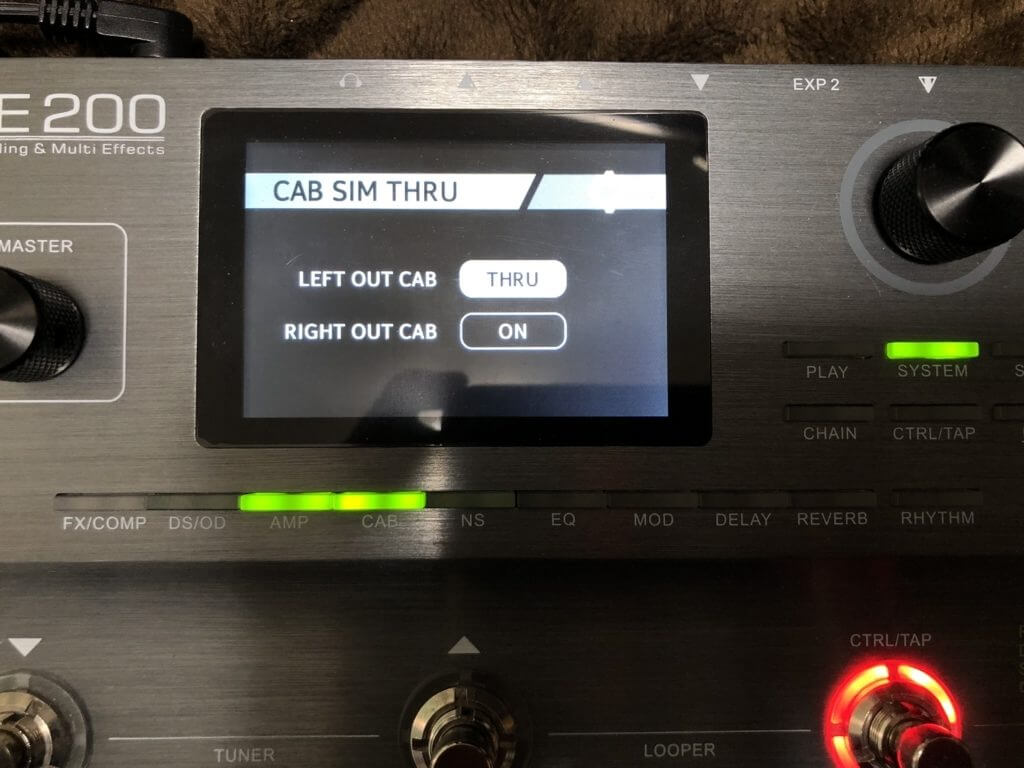






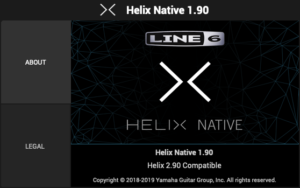

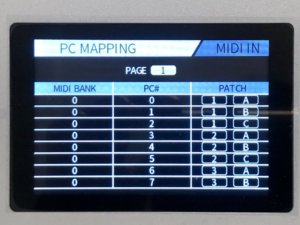

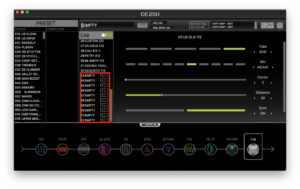
コメント
コメント一覧 (2件)
はじめまして!!
この記事、参考になりました。
ご存知であれば、1点教えて下さい。
CAB SIMがLR個別にON-OFF設定できるとのことですが、イヤホン出力のCAB SIM設定のON-OFFもどこかで設定できますか?
コメントありがとうございます!
イヤホンアウトからのサウンドでキャビシミュを切りたい場合は、パッチ内でキャビシミュをオフにするしかないと思います。